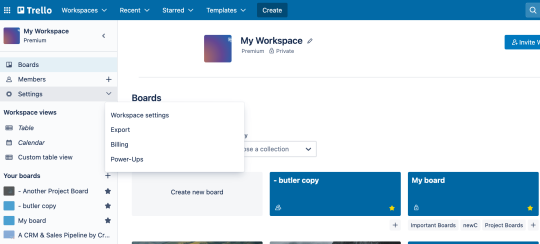Kapitel 8
Ange behörigheter och administratörskontroller
Skala säkert och hantera data på ett säkert sätt utan att bromsa samarbetet och istället få saker gjorda. Lär dig att ange behörigheter och administrera grupper.
Varje grupp behöver ett digitalt utrymme där de enkelt kan koppla idéer och projekt mellan olika företagssilor. Att tillåta att användare kan läggas till i ett projekt baserat på deras behörigheter och att fritt få tillgång till och skapa innehåll är nyckeln till en sund företagsmiljö.
Eftersom all kontroll finns nära till hands kan gruppen skala samtidigt som de skyddar immateriella rättigheter inom Trello.
AVSNITTSÖVERSIKT
I det här avsnittet lär du dig
- Administration av arbetsyta
- Medlems- och gästbehörigheter
- Användarhantering med Trello Premium
Administration av arbetsyta
Behöver du upprätthålla säkerhet och sekretess mellan flera arbetsytor? Avsnittet nedan är riktat till Trello Premium-användare; om du redan har ett Trello Enterprise-konto kan du kolla in Komma igång-guiden för Trello Enterprise – Systemadministratörer.
Kontakta oss här om du vill registrera dig för Trello Enterprise eller vill ha mer information om Enterprise-administratörsfunktionerna.
När du har skapat arbetsutrymmet, bjudit in medlemmar, lagt till tavlor och samarbetet är i full gång är det dags att ägna en stund åt att gå igenom några sätt som kan hjälpa dig att administrera ditt arbetsutrymme.
Gratisfunktioner för administratörer för arbetsytor
I en arbetsyta som är gratis är det enkelt att samarbeta eftersom alla medlemmar får administratörsstatus som standard. När alla i arbetsytan har likadana behörigheter finns det inget som blockerar gruppens produktivitet. Det här kan administratörer för gratisarbetsytor göra:
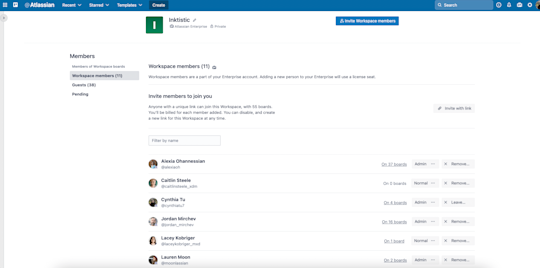
Medlems- och gästbehörigheter
- Bjud in och ta bort medlemmar i arbetsytor
- Skapa inbjudningslänkar till arbetsytor
- Konvertera gäster till medlemmar i arbetsytor
Tavelkontroll
- Visa och anslut till tavlor som är synliga i en arbetsyta eller offentligt (med de tillhandahållna tavelinställningarna kan du ansluta själv)
Kontroll av arbetsyta
- Redigera profilinformation i arbetsytan, till exempel namn och beskrivning
- Ändra synligheten i arbetsytan
- Uppgradera arbetsytan till Premium
- Be om att lägga till en arbetsyta i Enterprise
- Radera arbetsytan
Om din arbetsyta kräver mer detaljerade behörigheter, till exempel hantering av vem som är administratör eller normal medlem, kan du ändra behörigheter som en Trello Premium-funktion (se avsnittet nedan, Tänk stort med Premium).
När det gäller arbetsytor som är gratis (de som inte har uppgraderats till Premium) kan en administratör för arbetsyta inte ge administratörskontroll över tavlor i arbetsytor. Om du vill göra ändringar i andra användares tavlor i din arbetsyta måste du bjudas in manuellt som taveladministratör.
Synlighet i arbetsyta
Från sidan för arbetsutrymmet klickar du på fliken Inställningar där du kan ställa in synlighet i arbetsutrymmet.
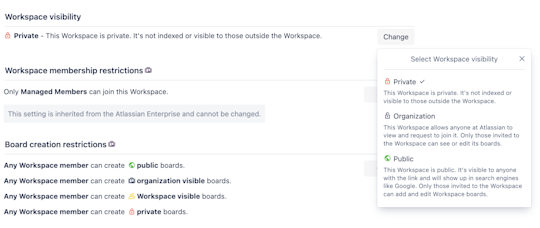
Synlighet för arbetsutrymmen handlar om huruvida ditt arbetsutrymme kommer att indexeras av sökmotorer eller vara synligt för människor utanför det. Synligheten kan ställas in som offentlig eller privat. Det betyder INTE att dina privata tavlor eller tavlor som är synliga för arbetsutrymmet plötsligt blir synliga offentligt. Oroa dig inte!
Men låt säga att du planerar att skapa en hel del grymma offentliga tavlor, till exempel en produktplan, en användargrupptavla eller en resurstavla för information om din grupp eller ditt företag. I dessa fall kan ett arbetsutrymme som är offentligt synligt vara rätt för dig eftersom det kommer att vara en särskild plats som dina användare, kunder och följare kan besöka för att kolla in dina offentliga tavlor.
Ange tavelbehörigheter
Vi har redan nämnt det i kapitel 2, men vi tycker att det alltid är viktigt att upprepa viktiga detaljer om behörigheter och synlighet för tavlor, så här kommer en snabb sammanfattning.
Om du skapar en tavla som finns inom ett arbetsutrymme är standardinställningen synlig för arbetsutrymmet. Det här är sekretessalternativen efter tavlans inställning:
- Om en tavla är synlig för arbetsytan innebär det att alla medlemmar i arbetsytan kan visa, ansluta till och redigera kort.
- Om en tavla är privat kan bara medlemmar i den specifika tavlan se den och ansluta till och redigera kort.
- Om en tavla är offentlig kan vem som helst som har länken till tavlan visa den, men endast medlemmar i tavlan kan redigera kort. Obs! Dessa tavlor indexeras av sökmotorer och visas offentligt på internet.
Läs mer här
Prova Premium gratis i 14 dagar
Se ditt arbete på ett helt nytt sätt med Trello-vyer.